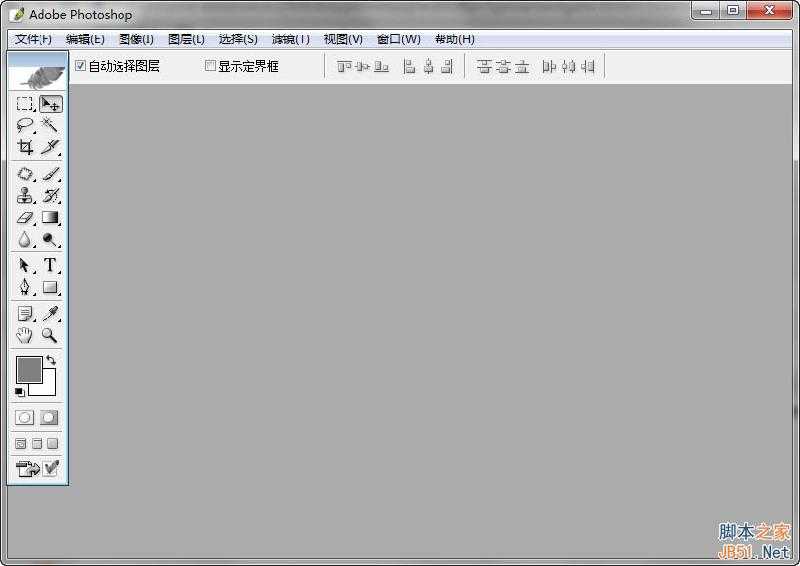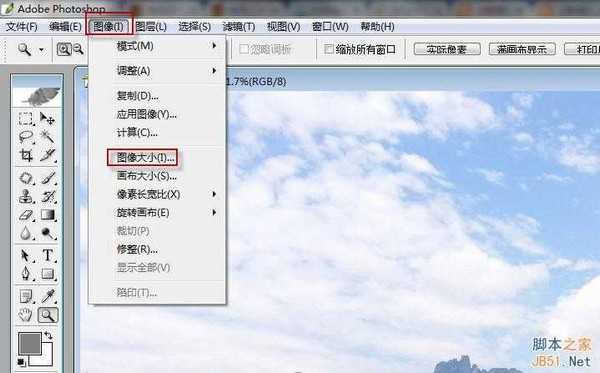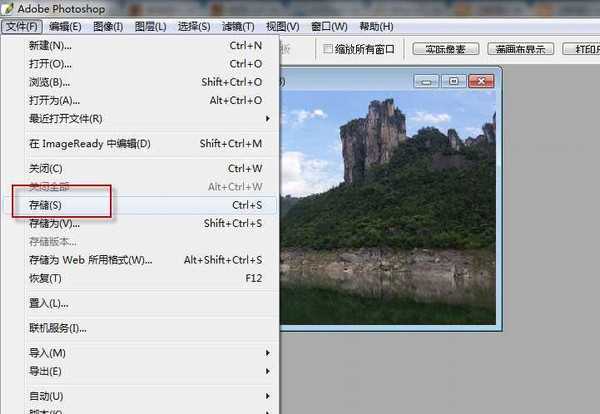使用ps修改数码照片尺寸大小的方法,随着数码摄影设备与摄影手机的普及,人们的照片早已经实现数码化了。在用数码相机和手机拍照的时候,友友们都会发现照片的尺寸都特别大,如果不是拿来打印或者非常重要珍贵的照片没必要要那么大,那么怎样把照片缩小呢?很简单,跟着小编用PS就可以轻松搞定!
Adobe Photoshop(PS) CS 8.01 简体中文版:https://www.jb51.net/softs/244.html
程序主界面:
进入PS CS后,这是程序的主界面,很清爽,功能很丰富吧!
小编打开了一张旅途中拍摄的风景照,因为没有打印成纸质照片的计划,所以没有必要这么高的分辨率。
现在就要动工啦!开始修改吧!找到菜单的“图像”——“图像大小”
如下图,出现了一个调整窗口,这张风景照默认的分辨率尺寸是3264x1836,作为一张网络照片来说的确是太大了!
小编将宽度修改为“1200”,因为勾选了“保持比例”所以高度自动调整为“675”,这样就不会出现画面变形了,完成后选择“好”
修改完成后选择菜单“文件”——“存储”即可!
使用ps修改数码照片尺寸大小的方法就是这么简单!
标签:
数码照片,尺寸
免责声明:本站文章均来自网站采集或用户投稿,网站不提供任何软件下载或自行开发的软件!
如有用户或公司发现本站内容信息存在侵权行为,请邮件告知! 858582#qq.com
暂无“使用ps修改数码照片尺寸大小的图文方法”评论...
更新动态
2024年11月25日
2024年11月25日
- 凤飞飞《我们的主题曲》飞跃制作[正版原抓WAV+CUE]
- 刘嘉亮《亮情歌2》[WAV+CUE][1G]
- 红馆40·谭咏麟《歌者恋歌浓情30年演唱会》3CD[低速原抓WAV+CUE][1.8G]
- 刘纬武《睡眠宝宝竖琴童谣 吉卜力工作室 白噪音安抚》[320K/MP3][193.25MB]
- 【轻音乐】曼托凡尼乐团《精选辑》2CD.1998[FLAC+CUE整轨]
- 邝美云《心中有爱》1989年香港DMIJP版1MTO东芝首版[WAV+CUE]
- 群星《情叹-发烧女声DSD》天籁女声发烧碟[WAV+CUE]
- 刘纬武《睡眠宝宝竖琴童谣 吉卜力工作室 白噪音安抚》[FLAC/分轨][748.03MB]
- 理想混蛋《Origin Sessions》[320K/MP3][37.47MB]
- 公馆青少年《我其实一点都不酷》[320K/MP3][78.78MB]
- 群星《情叹-发烧男声DSD》最值得珍藏的完美男声[WAV+CUE]
- 群星《国韵飘香·贵妃醉酒HQCD黑胶王》2CD[WAV]
- 卫兰《DAUGHTER》【低速原抓WAV+CUE】
- 公馆青少年《我其实一点都不酷》[FLAC/分轨][398.22MB]
- ZWEI《迟暮的花 (Explicit)》[320K/MP3][57.16MB]